スティック部分が壊れやすいコントローラー。ニンテンドーswitchのスティックの挙動がおかしくなったので、パーツを取り寄せて自力交換に挑みました。画像付きで手順を解説しています。

消耗が激しく、不調が出やすいコントローラーのパーツといえばスティックですね。
ニンテンドーswitchにおいても、コントローラーのスティック部分は壊れやすいようです。
我が家でも初めて挙動不良が見られたので、自力修理に挑みました。
あくまで方法の一例であり、改善を保証するものではありません。
同方法を用いての修理は自己責任でお願いします。
まずは通販などでスティック部分を購入しよう
初めての購入の際は、ドライバーなどもセットになった商品を購入するのが良いでしょう。
仕事や趣味などで精密ドライバーを持っている方は例外となりますが、とりあえずは工具も同梱されているのが安心。
工具付属商品でも、スティック2個入りで1,000円台ほどで購入できます。
当たり前ですが、工具なしのパーツのみならもっと安いですね。
[amazonjs asin="B08D993S5G" locale="JP" title="【最新25in1 Joy-con専用 修理キット&進化版ドライバー】Nintendo Switch NS Joy-con対応 修理器具 工具フルセット 交換部品 ジョイコン 修理 コントロール 右/左 3Dセンサーアナログジョイスティック 4個入 親指キャップ 6個付き ニンテンドースイッチ Joy-con用 L/Rセンサー コントロール 修理ツール付"] [amazonjs asin="B07NVQMLCK" locale="JP" title="Switch NS Joy-con対応 Joy-Con for Switch コントロール 右/左 センサーアナログジョイスティック 交換用 2個 キャップ付き ニンテンドースイッチ Joy-con用 L/Rセンサー コントロール 修理ツール付"]早速ジョイコンのスティック(左)を交換してみよう
今回は消耗が激しい左側のジョイコンスティックを交換していきます。
手順に沿って画像を確認しながら解説します。
1. ジョイコン裏側にある4つのネジを外す

ジョイコンの裏側を見てみると、4箇所ネジでとめられているのがわかります。
ドライバーを使ってこのネジを外していきましょう。
ジョイコンのネジはどれも非常に小さいので、なくさないよう注意してください。
2. カバーを取り外す


ネジをとったら、ジョイコンの外カバーを外します。
中をみるとわかりますが、一部が帯状のケーブルで繋がれています。
本体に接着する側にこの帯があるので、こちら側は強く引っ張ったりしないでください。
カバーの表と裏にある隙間に、ピックなどを差し込んで行うとスムーズに開きます。
3. バッテリーを外す

バッテリー(長方形の黒いパーツ)を外します。
テープで固定されていますが、少し力を入れれば手で簡単に外れますよ。
4. 3つのネジを取って内カバーを外す


バッテリーがセットされていた、内カバーを外します。
バッテリーのあった部分に2つのネジ、ジョイコン下側に1つネジがあって、この3つを外すと内カバーを取ることができますよ(画像の①〜③のネジ)。
この内カバーも下の電子盤とケーブルで繋がっているので、強く引っ張らないようにしましょう。
5. 2箇所のケーブルを外す


スティック部分の周辺にある、2本の帯ケーブルを外していきます。
画像のピンクの◯で囲んでいる白い部分、向かって左側には上側にグレーの爪、向かって右側には下側に爪がありますね。
これをそれぞれ上にあげます。
ドライバーやピンセットなど、先の細いもので上に向かせると良いでしょう。
爪が上がると、そこに繋がっていたケーブル(緑の◯の部分)を少し動かすだけで外すことができます。
6. スティックを固定しているネジ2つを外す
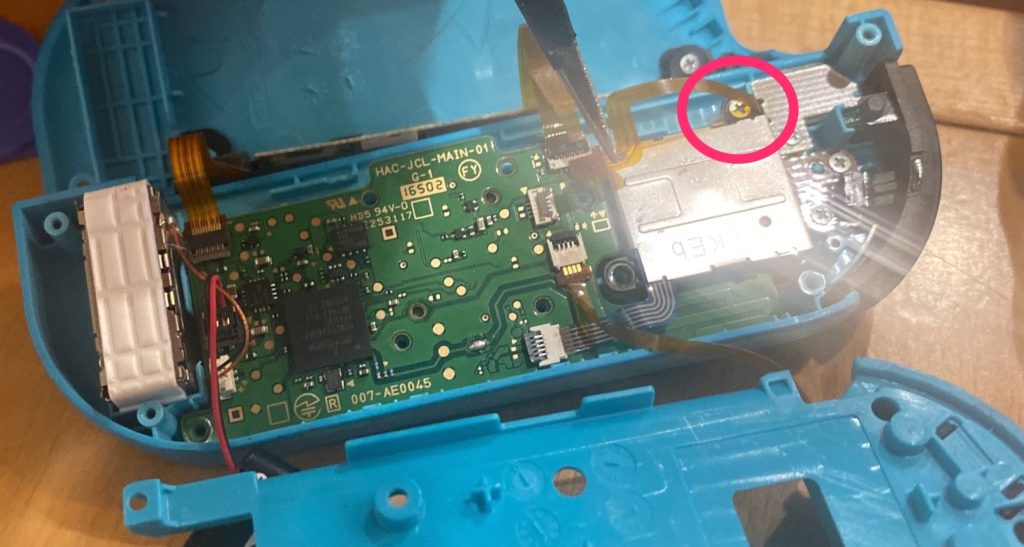
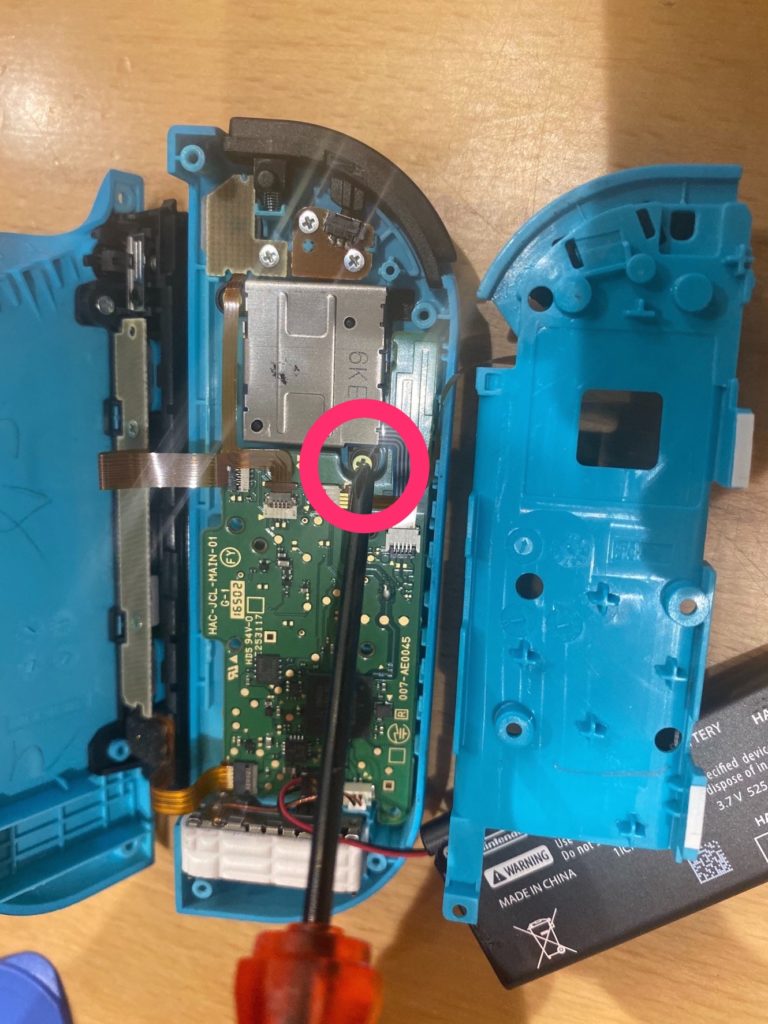
シルバーの四角いパーツ(スティック部分)を固定している2つのネジを外します。
手順5で帯のケーブルを外しましたが、帯の下に隠れるようにあるのが1つ目のネジ(上画像)。
もう1つは下画像の箇所にあります。
7. スティックを外す

これでスティックのパーツが外れるようになりました。
外側から押すようにして外すと、スムーズに取れるかと思います。
8. 新しいパーツをセットし、ネジ2本で固定する
購入した新しいスティックパーツを同様にセットします。
手順6で外した、スティックを固定していた2本のネジを取り付けましょう。
9. ケーブルを元に戻す

手順5で外した、2本のケーブルを元に戻します。
再びピンセットなどを使って、ケーブルの先を白いパーツの中に差し込みましょう。
最後に爪を下ろして固定してください。
10. 内カバーをセットし、3つのネジを取り付ける
手順4で外した内カバーを元に戻します。
カバーをかぶせたら同様に、3つのネジも元の位置に取り付けましょう。
11. バッテリーをセットし、外カバーを元に戻す
内カバーのくぼみにバッテリーをセットしたら、外カバーの裏表をくっつけてジョイコンを元どおりにします。
裏側にあった4箇所のネジ穴にネジを取り付ければ、完了です。
ジョイコンスティックの動作を確認しよう
取り付けたスティックが正常に作動するかを確認しましょう。
Switch本体と交換したジョイコン連携させ、設定→コントローラーとセンサー→スティックの補正へと進みます。
交換したスティックを押し込んで、スティックを操作して動作をチェック。
素早く中央に戻るか(アイコンが+になるか)、変な動きをしないかなど確認してくださいね。
スポンサードリンク